הבעיה עם כוננים קשיחים היא שהם לא עמידים במיוחד, כאשר רוב הדוחות מעריכים את תוחלת החיים הממוצעת של כונן קשיח בטווח של 3-5 שנים. לכן, משתמשים צריכים להקדיש זמן לבדוק את תקינות הכוננים הקשיחים שלהם מעת לעת.
במחשבי Windows, ישנן שלוש דרכים פשוטות לעשות זאת: באמצעות כלי SMART המובנה, כלי יצרן הכונן או כלי עזר של צד שלישי. שיטות אלו מספקות רמות שונות של פירוט, כך שלא כולן שימושיות באותה מידה.
בדיקת סטטוס SMART מובנית
SMART היא תכונה מובנית ברוב הכוננים הקשיחים המודרניים (כונני HDD ו-SSD) אשר מנטרת את מאפייני הדיסק ומזהירה את המשתמש במקרה שהוא עומד להיכשל. זה מאפשר למשתמש לגבות במהירות, לשמור את הנתונים שלו כל עוד זה אפשרי, ובסופו של דבר להחליף את הכונן.
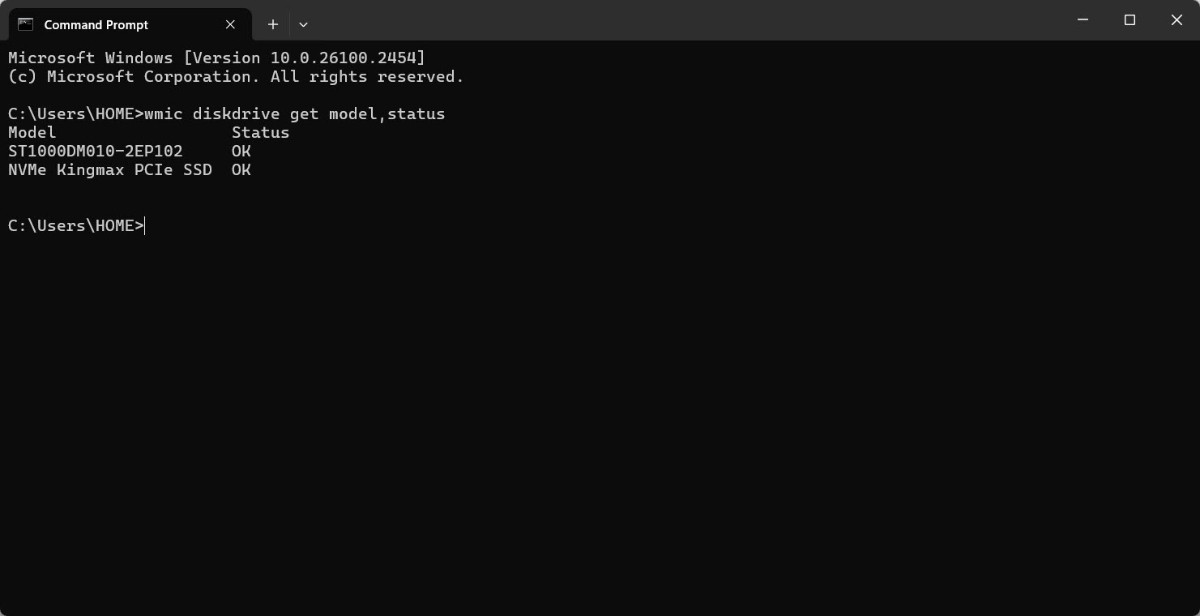
שורת הפקודה יכולה להחזיר תוצאות פשוטות
בעוד שמשתמשים יכולים לקבל דוח סטטוס מיידי עבור כל כונן קשיח משורת הפקודה, היא מפיקה תוצאות בינאריות (OK או Pred Fail) מה שהופך אותה ללא מקיפה. עם זאת, היא יכולה לאשר את חשדות המשתמשים אם הם חווים בעיות גישה, נזקי קבצים וזמני קריאה איטיים בכוננים הקשיחים שלהם.
כדי לדעת את מצב הבריאות של כל הכוננים הקשיחים בבת אחת, הקלד cmd בשורת החיפוש של Windows ולחץ על Enter . בחלון שורת הפקודה, הקלד wmic diskdrive get model,status ולחץ על Enter.
משתמשים יראו את המילה OK או Pred Fail ליד כל כונן. OK פירושו שהכל תקין, בעוד Pred Fail מייצג "predictive fail", כלומר Windows חושד שהכונן עלול להיכשל בקרוב. עם זאת, התזמון המדויק של זה הוא בגדר ניחוש, לכן על המשתמשים להתחיל לגבות נתונים חשובים ולחפש כונן קשיח חלופי.
כלים מיצרן הדיסקים הקשיחים
סביר להניח שליצרן הדיסקים הקשיחים יש כלי ניטור דיסקים קשיחים שמשתמשים יכולים להוריד כאשר הם צריכים לבדוק את תקינות הדיסק הקשיח שלהם. רוב הכלים הללו עובדים גם עם כונני קשיח וגם עם כונני SSD, כך שמשתמשים יכולים לראות את מלוא ספקטרום המידע בכלי אחד.
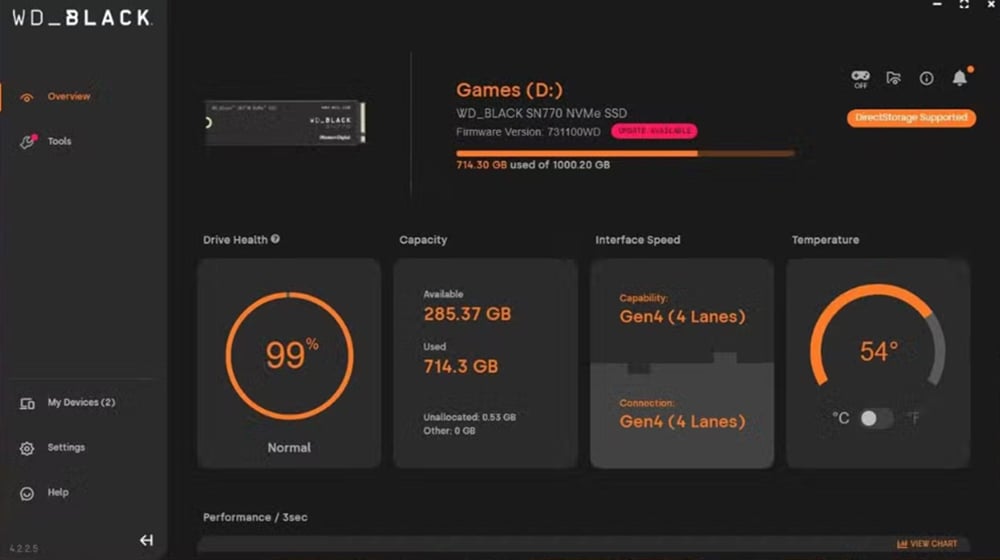
לכלי ניטור כוננים מיצרנים שונים יש ממשקים שונים.
ל-Seagate יש את SeaTools, ל-WD את Western Digital Dashboard, ל-Adata את Adata SSD Toolbox ול-Samsung את Samsung Magician. משתמשים צריכים רק להוריד את האפליקציה המתאימה לגרסת Windows שלהם ולהשתמש בפונקציית SMART המובנית בתוכנית. היתרון של שימוש בשיטה זו על פני כלי Windows המובנה הוא שהיא מספקת פרטים רבים יותר מאשר פלט שורת פקודה פשוט.
בנוסף, כלים אלה תומכים גם בכל טכנולוגיה ספציפית בה משתמש הכונן הקשיח. כל כלי יודיע למשתמש גם על טמפרטורת הכונן, שטח פנוי, אורך חיים שנותר ועוד. עבור כוננים קשיחים בפרט, ייתכן שהמשתמש לא יוכל לראות מידע מלא, כגון אורך חיים שנותר, אך הכלים עדיין יציגו סטטוס כמו "טוב", "זהירות" וכו', או סטטוסים אחרים, בהתאם למצב הכונן הקשיח.
שירותים חיצוניים
שימוש בכלי עזר של צד שלישי הוא גם נוח. לדוגמה, CrystalDiskInfo פופולרי משום שהוא מציע את ממשק המשתמש הפשוט, הנקי והקל ביותר מבלי לוותר על תכונות חשובות. המשתמשים רק צריכים להוריד את הכלי, להפעיל אותו, והמידע החשוב ביותר יוצג במסך הראשון שהמשתמש רואה.
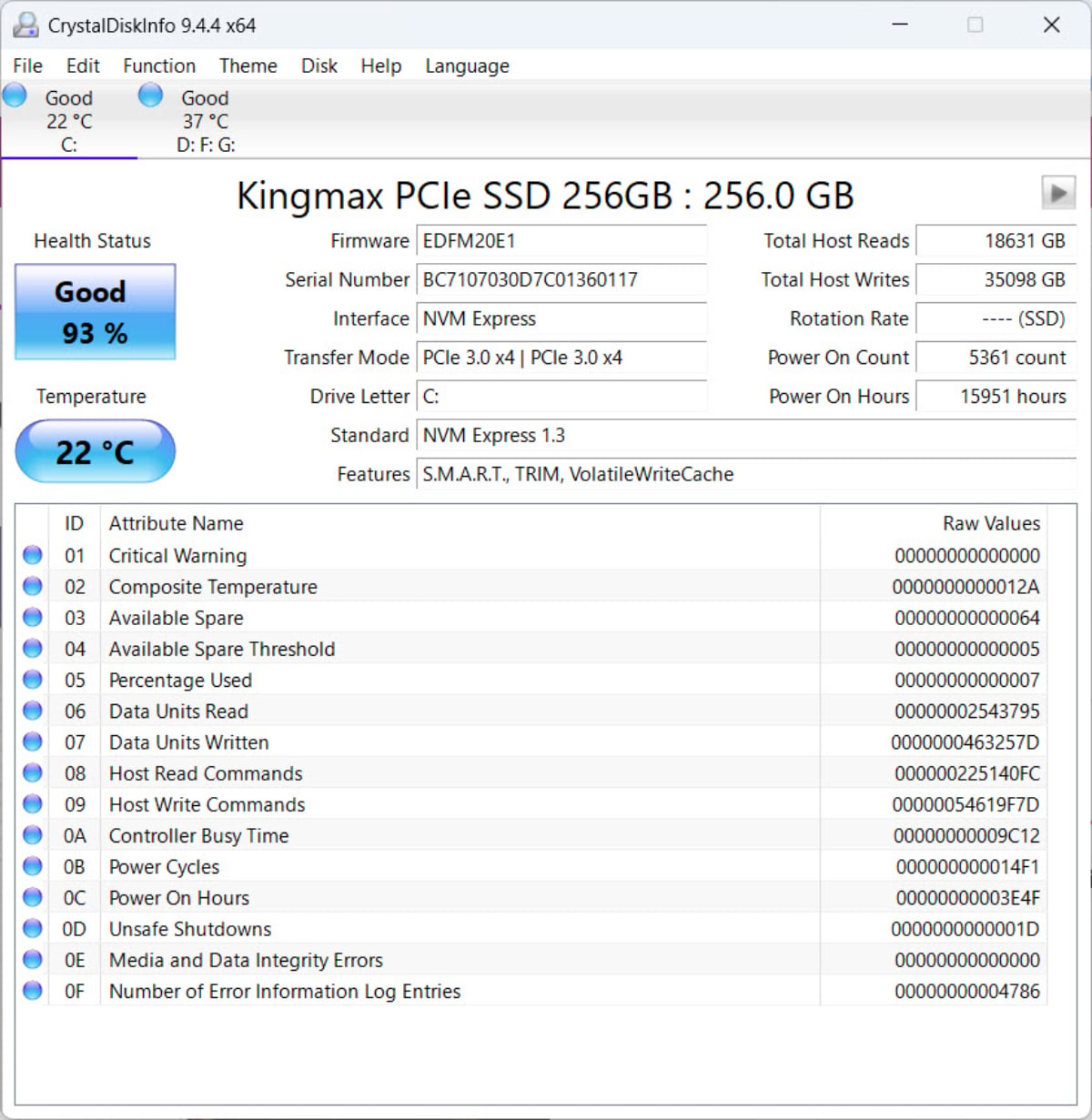
CrystalDiskInfo מציע ממשק פשוט ופופולרי בקרב משתמשים רבים.
משתמשים יכולים לעבור בין כל כונן בחלק העליון ולראות את מצב הבריאות, הטמפרטורה, סך הקריאות, סך הכתיבות ועוד. כאן, הכלי גם יציג "טוב" או "זהירות" עבור הכונן הקשיח של המשתמש, אך לא תוחלת חיים משוערת באחוזים (כפי שקורה עבור SSD). הסיבה לכך היא, בניגוד לכתיבת זיכרון NAND ב-SSD, לכוננים קשיחים אין פרמטרים הניתנים למעקב מדויק, מה שמקשה על מתן הערכה.
[מודעה_2]
מקור: https://thanhnien.vn/cach-kiem-tra-tinh-trang-o-cung-tren-windows-1852412082206237.htm







![[תמונה] ירח קציר-על זורח בבהירות בליל פסטיבל אמצע הסתיו ברחבי העולם](https://vphoto.vietnam.vn/thumb/1200x675/vietnam/resource/IMAGE/2025/10/07/1759816565798_1759814567021-jpg.webp)

































































































תגובה (0)